نحوه ایجاد یک نقشه حرارتی Heat Map در تبلو
با Tableau می توانید داده های خود را به روش های مختلفی تجسم کنید. یکی از انواع نمودارهایی که اغلب از آن استفاده می کنید، نقشه حرارتی Tableau است.
نقشه حرارتی در Tableau روشی موثر برای تجسم مجموعه داده های بزرگ و کشف الگوها، روندها یا غلظت نقاط داده است.
با استفاده از Tableau، میتوانید نقشههای حرارتی ایجاد کنید که به شما امکان میدهد مناطق با تراکم بالاتر یا پایینتر نقاط داده را شناسایی کنید تا بتوانید نتیجهگیری کنید.
برای ایجاد یک نقشه حرارتی در Tableau:
- ابعاد (dimensions) و اندازه های (measures) مورد نظر را در قفسه های ردیف ها و ستون ها بکشید و رها کنید.
- سپس، از پانل “Show Me”، نوع تجسم “Heat Map” را انتخاب کنید.
میتوانید پالتها و محدودههای رنگی را در صورت نیاز برای افزایش تجسم دادهها تنظیم کنید. این روش نمایشی با کد رنگی از دادههای شما ارائه میکند و به شما امکان میدهد تا بینش سریعی در مورد غلظت دادهها و الگوها داشته باشید.
در ادامه بخوانید و اجازه دهید به شما نشان دهیم که چگونه این کار را مرحله به مرحله انجام دهید.
مبانی نقشه های حرارتی در Tableau
بیایید یک بررسی سریع از نقشه های حرارتی در Tableau داشته باشیم. اصول مورد بحث در اینجا به شما کمک می کند تا مفاهیم مورد بحث در این مقاله را بهتر درک کنید.
نقشه حرارتی (Heat Map) چیست؟
نقشه حرارتی یک تکنیک تجسم داده است که از شدت رنگ برای نشان دادن غلظت یا تراکم نقاط داده در یک منطقه خاص استفاده می کند.
Heat Map به شما این امکان را می دهد که با استفاده از رنگ ها، الگوها و روندهای موجود در داده های خود را به راحتی شناسایی کنید.
شما می توانید با استفاده از اندازه ها و ابعاد مختلف نقشه های حرارتی ایجاد کنید. این ابزار قدرتمندی را برای کاوش و تجزیه و تحلیل مجموعه داده ها در اختیار شما قرار می دهد.
چرا باید از نقشه های حرارتی استفاده کنید؟
جزئیات زیر برخی از دلایلی است که چرا باید از نقشه های حرارتی برای نمایش داده های خود استفاده کنید.
- وضوح بصری: نقشههای حرارتی از کدگذاری رنگی برای نشان دادن غلظت نقاط داده استفاده میکنند و تشخیص مناطق با چگالی بالا و پایین را در یک نگاه آسان میکنند.این به شما امکان میدهد الگوها و نقاط پرت را در دادههای خود به سرعت تشخیص دهید.
- تطبیق پذیری: نقشه های حرارتی را می توان برای انواع مختلف داده، از داده های جغرافیایی گرفته تا داده های طبقه بندی، اعمال کرد.این باعث می شود آنها در صنایع مختلف و موارد استفاده بسیار سازگار و مفید باشند.
- کارایی: با ترکیب چندین نقطه داده در یک نمای واحد، نقشه های حرارتی می توانند حجم زیادی از اطلاعات را در قالبی فشرده و قابل هضم منتقل کنند. این امر درک مجموعه داده های عظیم و تصمیم گیری آگاهانه بر اساس یافته های شما را آسان تر می کند.
4 مرحله برای ایجاد یک نقشه حرارتی در Tableau
در این بخش، 4 مرحله ایجاد یک نقشه حرارتی در Tableau را مرور خواهیم کرد. به طور خاص به موارد زیر می پردازیم:
- Tableau را باز کنید و Load Dataset
- Dimensions & Measures را انتخاب کنید
- انتخاب Text Lable
- انتخاب اندازه گیری مقدار قفسه رنگ
مرحله 1: تبلو را باز کنید و مجموعه داده را بارگذاری کنید
اولین قدم این است که Tableau را باز کنید و مجموعه داده خود را بارگیری کنید.
برای نشان دادن ایجاد یک نقشه حرارتی، ما مجموعه داده نمونه Superstore را که به عنوان بخشی از نرم افزار Tableau ارائه می شود، بارگذاری کرده ایم. مرحله 1: Tableau And Load Dataset را باز کنید
اولین قدم این است که Tableau را باز کنید و مجموعه داده خود را بارگیری کنید.
برای نشان دادن ایجاد یک نقشه حرارتی، ما مجموعه داده Sample Superstore را که به عنوان بخشی از نرم افزار Tableau ارائه می شود، بارگذاری کرده ایم.
مرحله 2: Dimensions و Measures را انتخاب کنید
مرحله بعدی کشیدن و رها کردن یک یا چند بعد و اندازه در قفسه سطر و ستون است.
فرض کنید می خواهید تعیین کنید کدام روزهای یک ماه بیشترین سود را دارند. برای انجام این کار:
- بعد تاریخ سفارش را بکشید و در قفسه ردیف رها کنید و فقط روز را از کل تاریخ انتخاب کنید.
- بعد تاریخ سفارش را بکشید و در قفسه ستون رها کنید و فقط ماه را از کل تاریخ انتخاب کنید.
مرحله 3: انتخاب برچسب متن (Text Label)
اندازه گیری سود یا فروش را بکشید و روی برچسب متنی رها کنید.
مرحله 4: انتخاب Color Shelf Measure
اندازه گیری سود را بکشید و روی قفسه رنگی رها کنید.
پس از انجام مراحل بالا، نقشه حرارتی زیر را دریافت خواهید کرد:
انواع نقشه های حرارتی موجود در تبلو
ما اکنون دو نوع معمول نقشه حرارتی را در Tableau بررسی خواهیم کرد: جدول برجسته و نقشه چگالی.
این نقشه های حرارتی با آشکار کردن الگوها و روندها در داده ها به تجسم و تجزیه و تحلیل داده ها به وضوح کمک می کند.
-
جدول برجسته / Highlight Table
جداول هایلایت، نقشه های حرارتی هستند که از رنگ برای تأکید بر تفاوت مقادیر در یک ماتریس استفاده می کنند.
این جداول هنگام کار با داده هایی مانند ارقام فروش مفید هستند، زیرا می توانند به سرعت تفاوت ها و روندها را بین داده ها نشان دهند.
نقشه حرارتی که در قسمت قبل ایجاد کردیم نمونه ای از جدول برجسته است.
-
نقشه چگالی / Density Map
نقشه چگالی که به عنوان نقشه حرارتی نیز شناخته می شود، نوع دیگری از تجسم است که چگالی یا روند داده ها را نمایش می دهد.
نقشههای چگالی هنگام برخورد با علائم روی نقشه مفید هستند، زیرا غلظتها و الگوهای نسبی را نشان میدهند که در غیر این صورت ممکن است پنهان باشند.
مراحل زیر را برای ایجاد نقشه چگالی در Tableau دنبال کنید:
1- یک مکان جغرافیایی را روی قفسه سطر یا ستون بکشید و رها کنید.
2- یک یا دو اندازه را که میخواهید تجسم کنید، روی قفسه رنگی بکشید و رها کنید.
3- تراکم را در کارت Marks انتخاب کنید.
4- در مرحله بعد روی Show Me کلیک کنید و نماد maps را انتخاب کنید. با این کار نقاط چگالی روی نقشه ایجاد می شود.
می توانید نمودار را مطابق با سلیقه خود سفارشی کنید. نمودار نهایی چگالی در زیر آورده شده است:
مطلب نهایی
درک نحوه ایجاد یک نقشه حرارتی در Tableau یک ابزار قدرتمند در جعبه ابزار تجزیه و تحلیل داده شما است. این به این دلیل است که درک فوری الگوهای داده پیچیده در دنیای داده محور امروزی بسیار ارزشمند است.
نقشههای حرارتی به شما این امکان را میدهند که دقیقاً این کار را انجام دهید و یک عکس فوری با کد رنگی و بصری از چشمانداز دادههای شما ارائه میدهد.
با یادگیری این مهارت می توانید تصمیمات سریعتر و آگاهانه تری بگیرید.
علاوه بر این، ارائه دادهها به این شیوه جذاب بصری میتواند در تنظیمات کسبوکار بسیار مهم باشد و ارائههای شما را جذابتر و قابل درکتر کند.
ارائه موثر یکی از مهم ترین مهارت ها در زمینه علم داده است.
برای خرید لایسنس نرم افزار Tableau ، میتوانید از خدمات ما استفاده نموده و درخواست خود را از طریق فرم زیر ثبت نمایید.

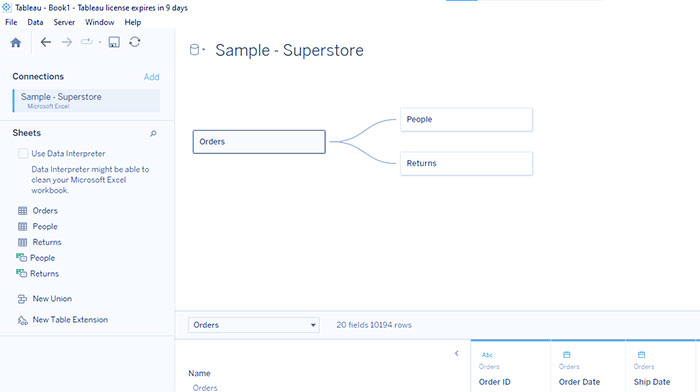
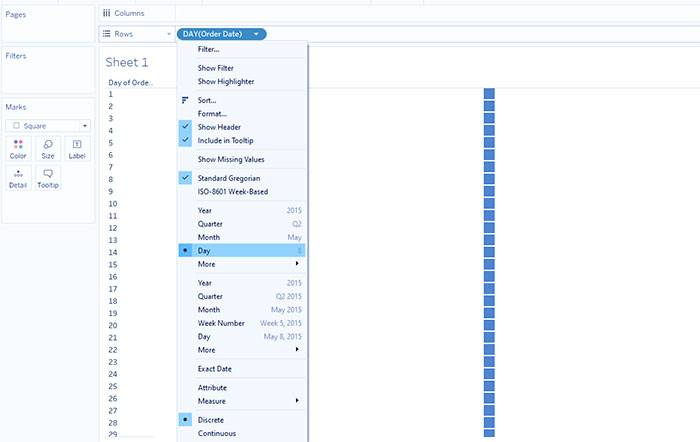
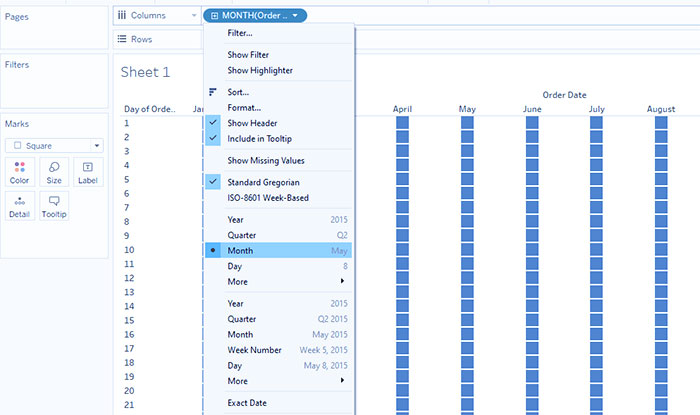

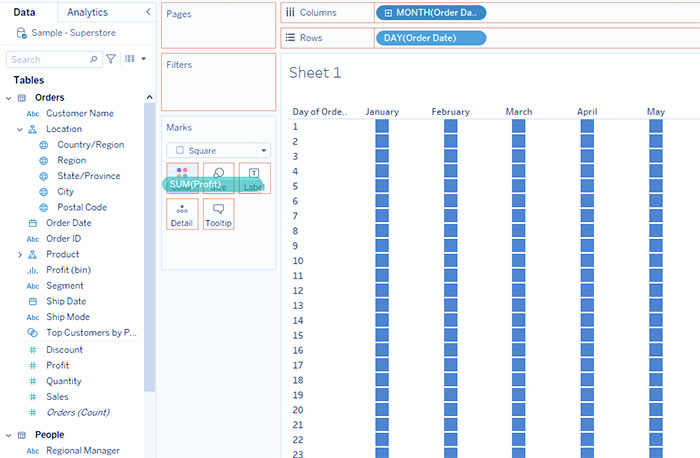
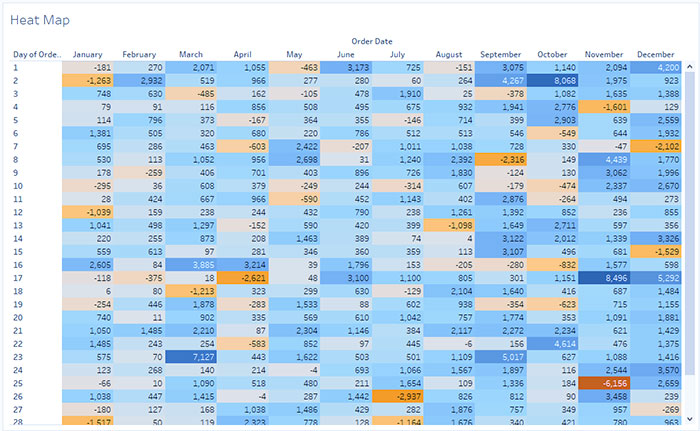
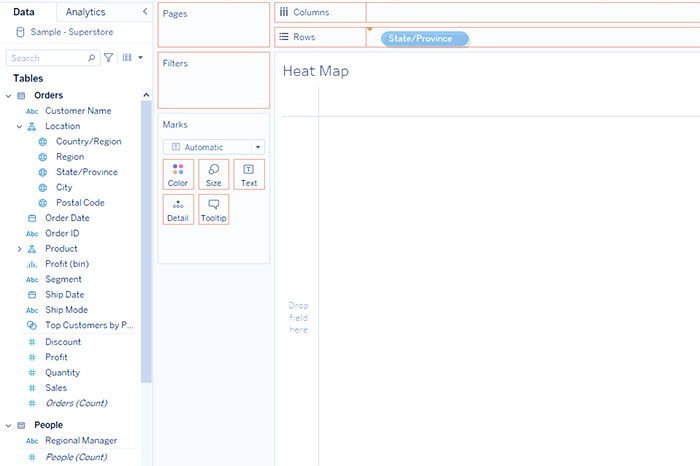
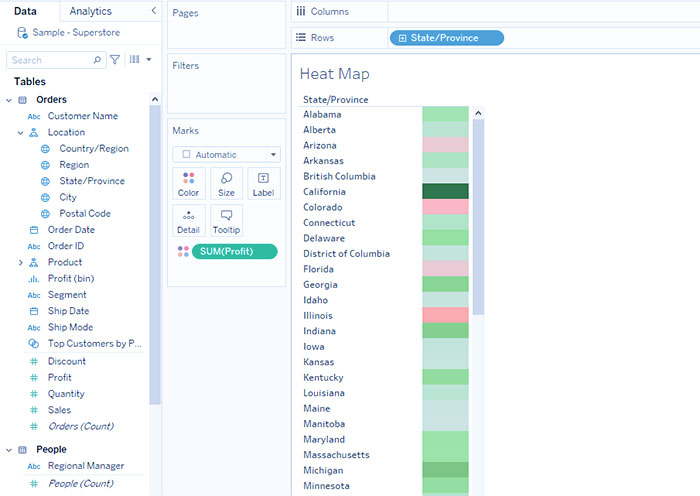
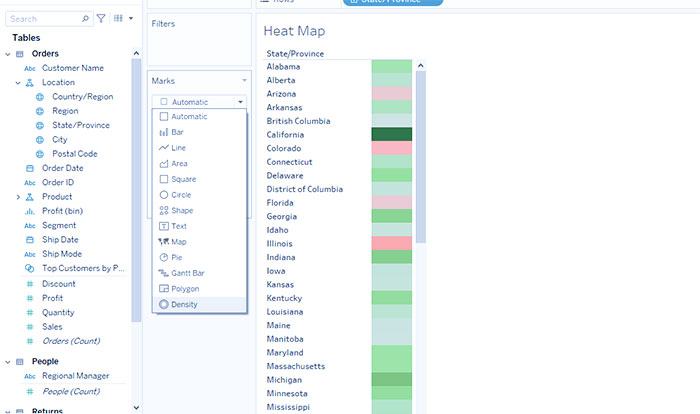
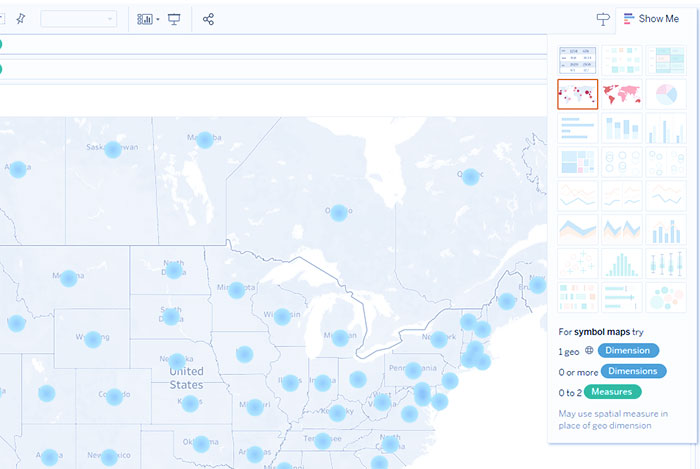
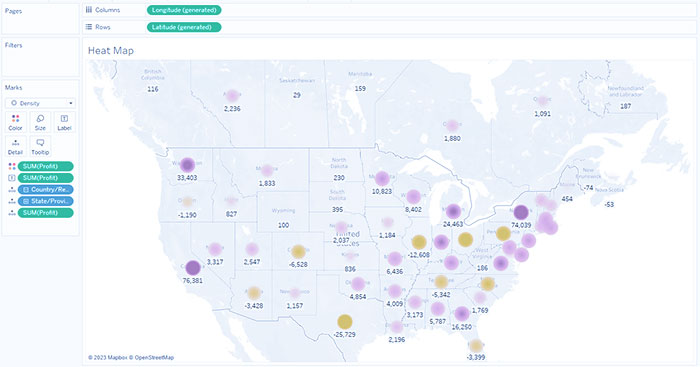
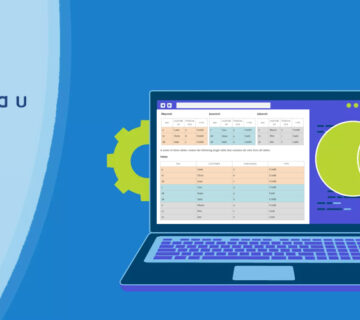


بدون دیدگاه